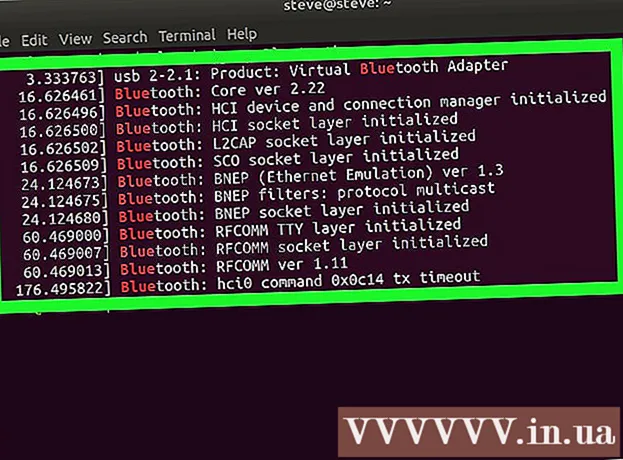مؤلف:
Peter Berry
تاريخ الخلق:
11 تموز 2021
تاريخ التحديث:
1 تموز 2024

المحتوى
هذه مقالة حول كيفية حظر المستخدمين على Facebook حتى لا يتمكنوا من العثور على حسابك أو عرضه أو الاتصال به. يمكنك القيام بذلك على تطبيقات الهاتف المحمول والمواقع على جهاز الكمبيوتر الخاص بك. إذا قمت بحظر شخص ما ، فيمكنك دائمًا إلغاء الحظر.
خطوات
الطريقة 1 من 2: على الهاتف
في الزاوية العلوية اليمنى من صفحتك على Facebook لفتح قائمة منسدلة.
انقر إعدادات (الإعدادات) بالقرب من أسفل القائمة المنسدلة.

انقر المنع (حظر) على الجانب الأيسر من صفحة الإعدادات.
انقر فوق حقل الاسم. إنه الإدخال الذي يحتوي على النص "إضافة اسم أو بريد إلكتروني" أسفل عنوان "حظر المستخدمين" مباشرةً.

أدخل اسم المستخدم الخاص بك ، ثم انقر فوق منع (محجوز). إذا كان عنوان البريد الإلكتروني للشخص متاحًا ، فيمكنك أيضًا إدخاله بدلاً من ذلك.
انقر منع (حظر) بجوار اسم الشخص الذي تريد حظره. سيعرض Facebook قائمة بالأسماء المتطابقة تقريبًا مع الأسماء التي أدخلتها ؛ انقر منع (حظر) بجوار اسم الشخص الذي تريد حظره.

انقر منع (حظر) عندما سئل. إنه زر أزرق أسفل النافذة المنبثقة. سيؤدي هذا إلى إضافة الشخص إلى قائمة الحظر. الإعلانات
النصيحة
- يمكنك أيضًا حظر المستخدمين على Facebook بالانتقال إلى صفحة ملفهم الشخصي ، وتحديد الرمز ... بالقرب من أعلى الصفحة وحدد منع (حظر) في القائمة التي تظهر للتو.
- قبل حظر شخص ما ، يجب أن تفكر في إلغاء الاشتراك حتى لا ترى تحديثاته مرة أخرى.
تحذير
- بعد إلغاء حظر شخص ما ، إذا كنت تريد الحظر ، فانتظر 48 ساعة.